Transcribir reuniones de Google Meet
Transcribe tus reuniones de Google Meet en texto preciso y con capacidad de búsqueda. El servicio de transcripción impulsado por IA de Transkriptor convierte las grabaciones de tus reuniones en texto con marcas de tiempo en más de 100 idiomas, ayudando a los equipos a ahorrar tiempo.
Transcribir reuniones de Google Meet automáticamente
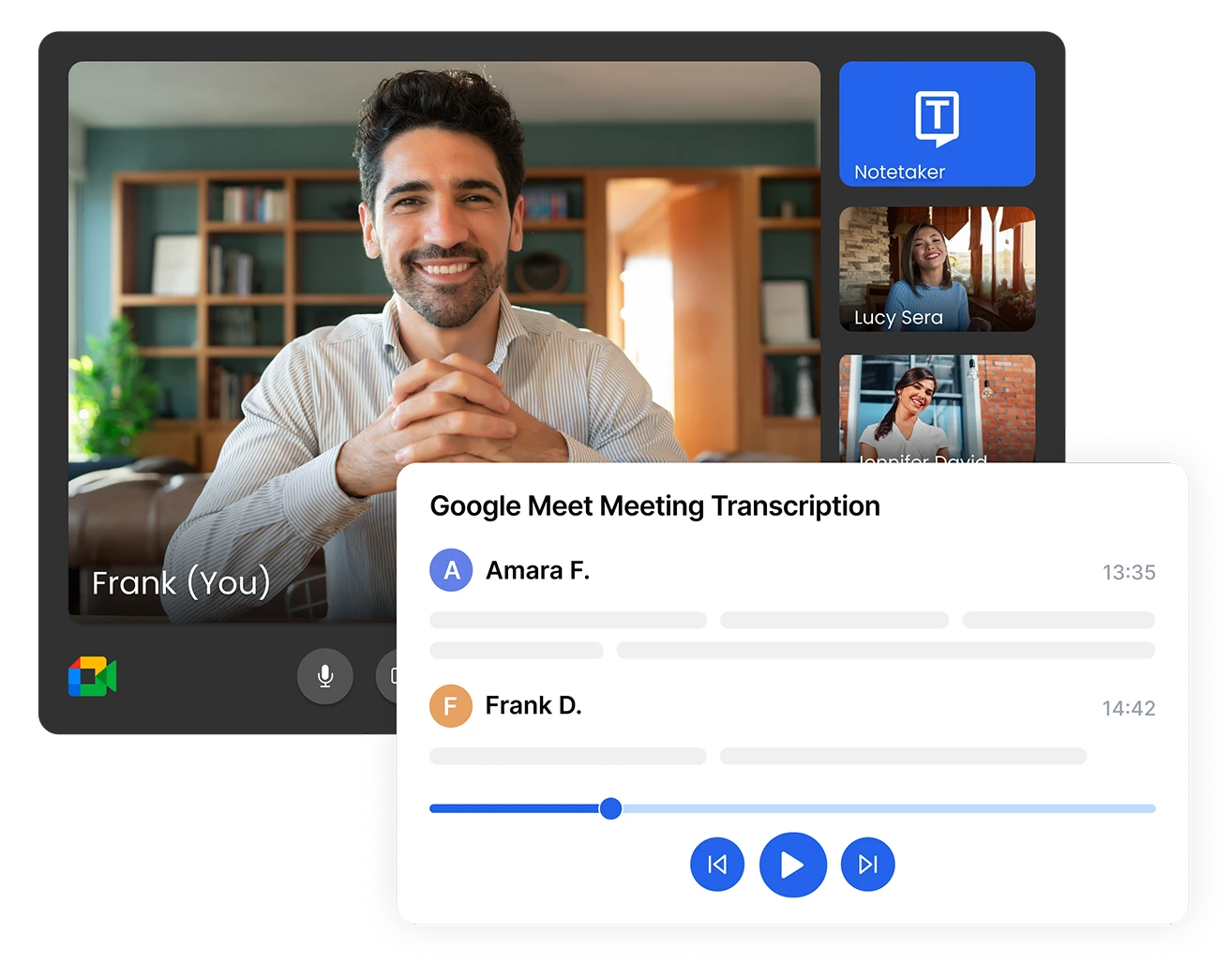
Captura cada palabra de tus reuniones de Google Meet
Deja de preocuparte por tomar notas durante reuniones importantes de Google Meet. Transkriptor transcribe automáticamente tus reuniones grabadas con identificación de hablantes, asegurando que captures cada decisión, tarea y punto de discusión. Exporta tus transcripciones en formatos TXT, PDF, DOCX o SRT para compartir y archivar fácilmente.
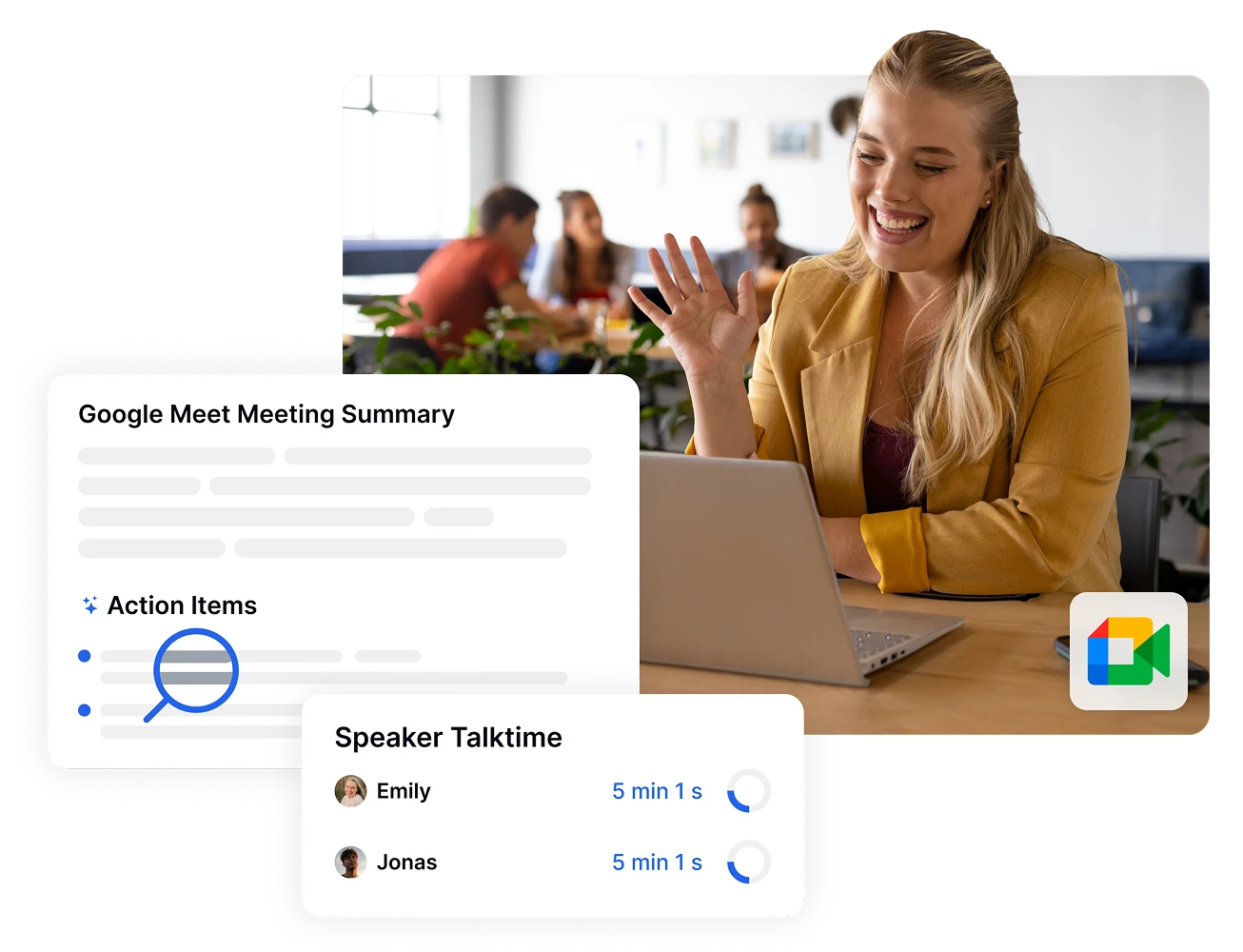
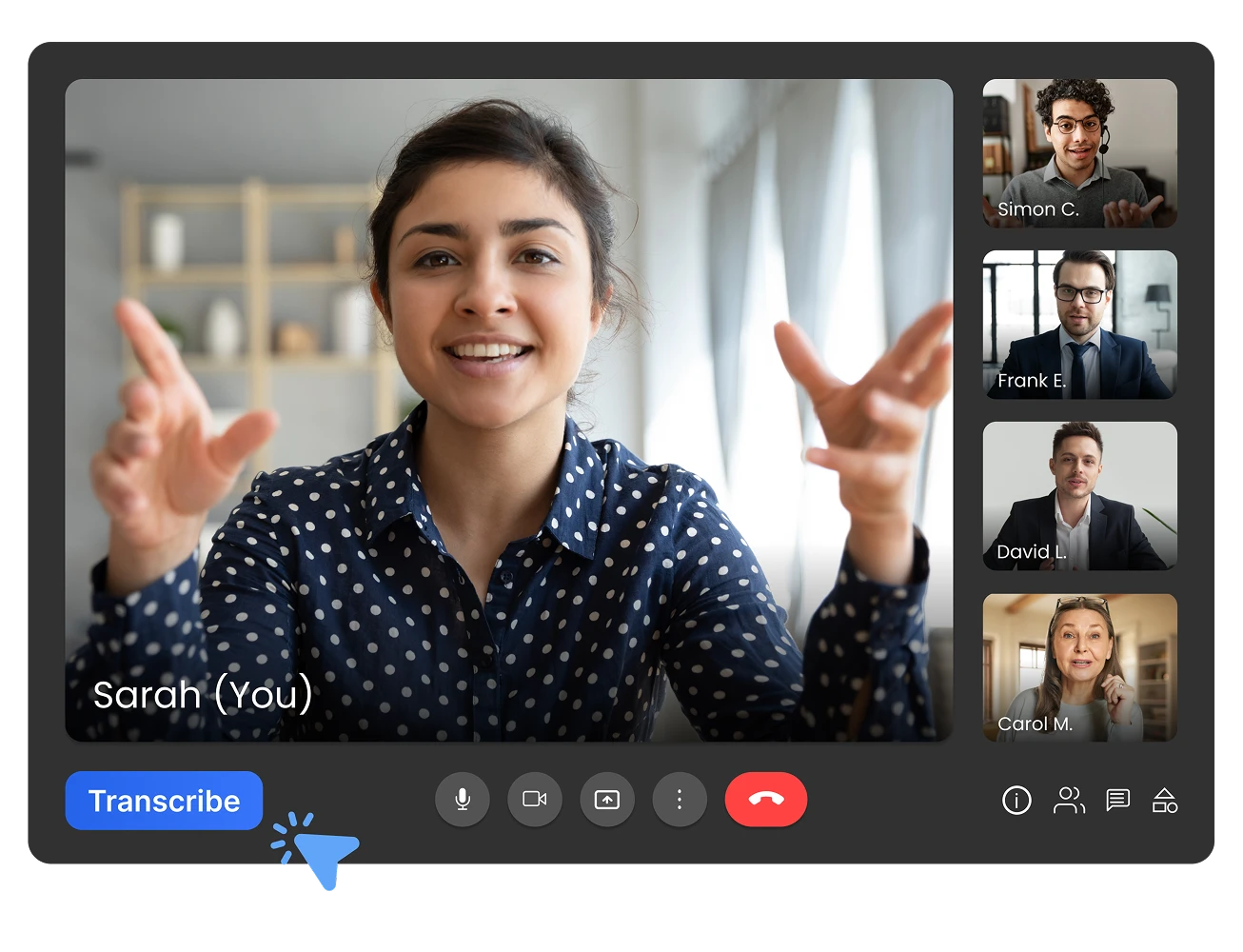
Transcribe automáticamente con Note Taker o con un solo clic
Transcribe reuniones de Google Meet de dos maneras: Usa el Note Taker de IA de Transkriptor para unirse, grabar y transcribir reuniones automáticamente sin intervención manual. O haz clic en el botón de transcripción integrado directamente en Google Meet para una transcripción instantánea. Ambos entregan transcripciones precisas—elige automático o bajo demanda según tus necesidades.
Reduzca el tiempo de seguimiento de las reuniones en un 75%
Transforma la forma en que gestionas las acciones posteriores a las reuniones con transcripciones organizadas de tus sesiones de Google Meet. Cree y distribuya la documentación de las reuniones en minutos en lugar de horas con opciones de exportación sencillas en múltiples formatos.

4 Pasos Simples para Transcribir Reuniones de Google Meet
- 1PASO 1
Conecta tu calendario o invita al asistente de reuniones
- 2PASO 2
Deja que la IA Transcriba Tu Reunión
- 3PASO 3
Edita y Mejora Tu Transcripción
- 4PASO 4
Exporta y Comparte
Profesionales que dependen de la transcripción de Google Meet
Potentes Funciones para Transcribir Reuniones de Google Meet
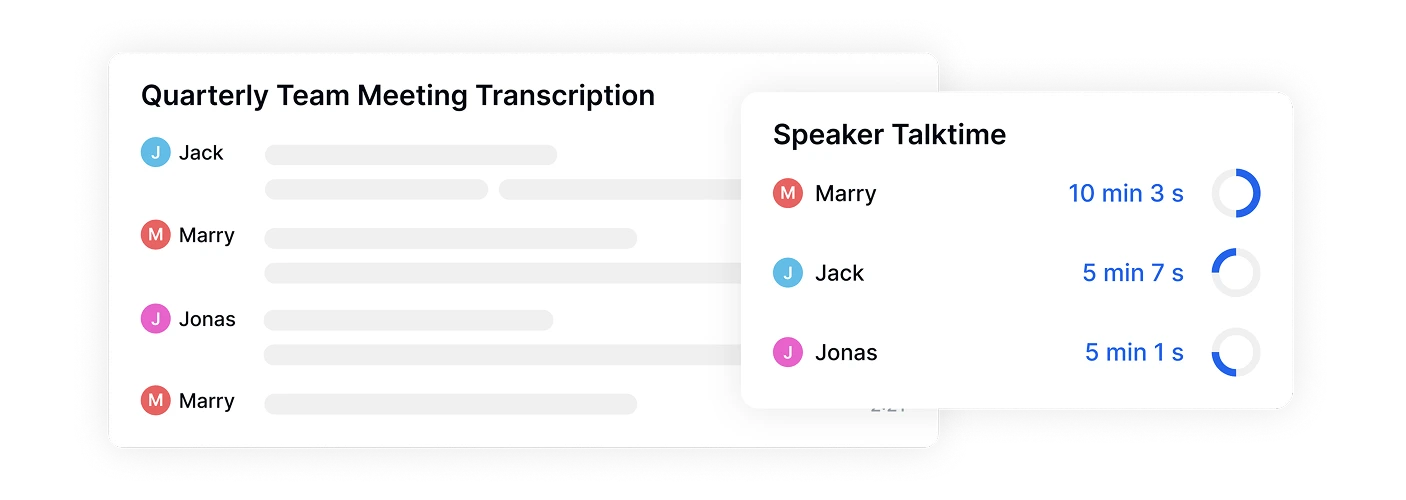
99% de Precisión con Detección de Hablantes
Nuestra IA avanzada logra un 99% de precisión al transcribir reuniones de Google Meet, detectando y etiquetando automáticamente a diferentes hablantes. Perfecto para paneles de discusión, reuniones con clientes y reuniones de equipo donde participan múltiples personas.
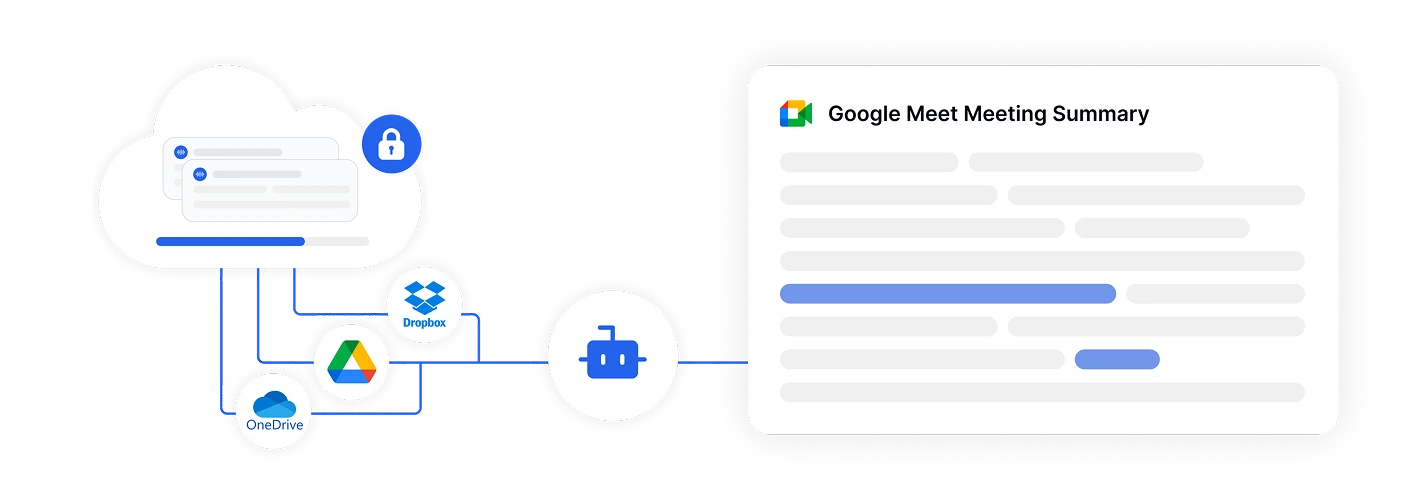
Integración Perfecta con la Nube
La integración directa con Google Drive, Dropbox y OneDrive significa que puedes transcribir reuniones de Google Meet sin descargar archivos grandes. Accede a tus transcripciones desde cualquier lugar y colabora con tu equipo en tiempo real.
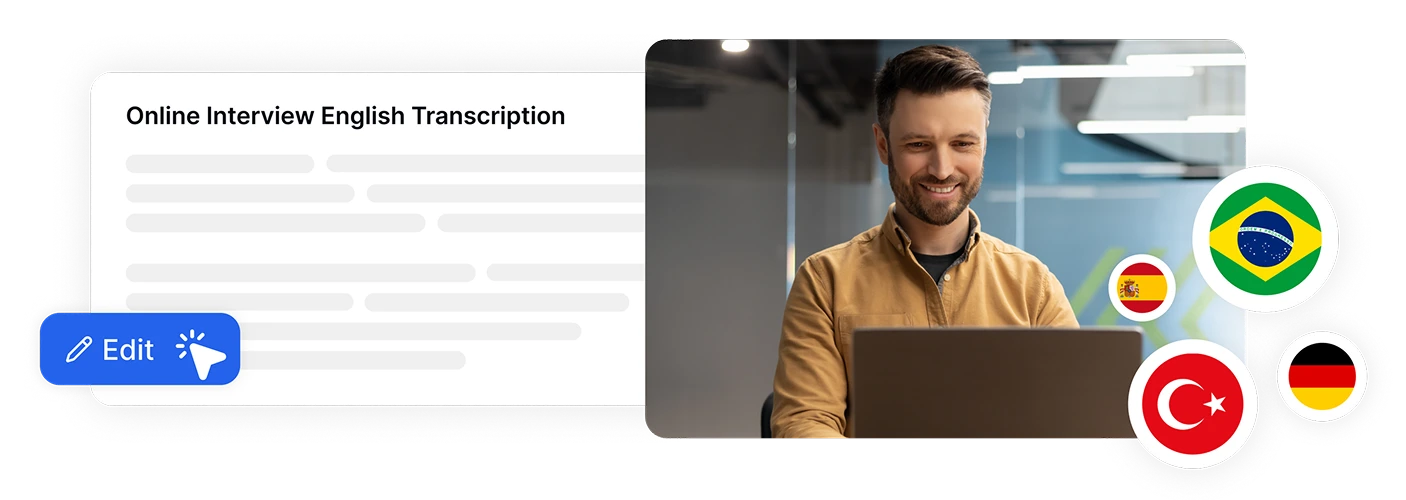
Edición y Traducción en Tiempo Real
Edita transcripciones mientras revisas tu grabación de Google Meet con reproducción sincronizada. Traduce reuniones a más de 100 idiomas al instante, haciendo que el contenido sea accesible para colaboradores y miembros del equipo globales.
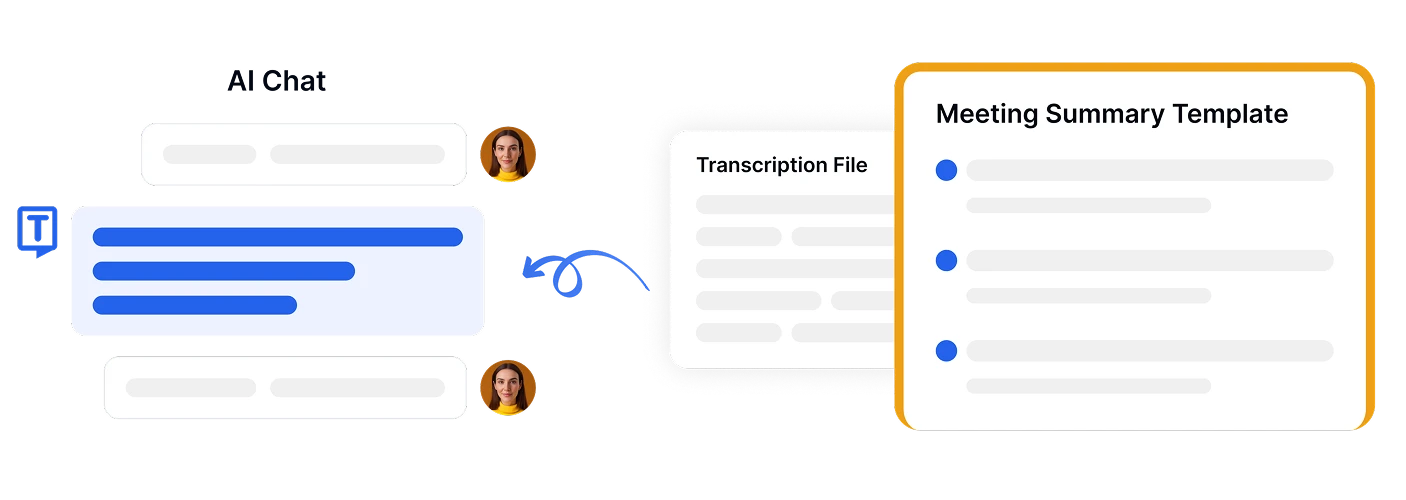
Asistente de Chat con IA Incorporado
Haz preguntas sobre tu transcripción de Google Meet usando nuestra función de chat con IA. Genera rápidamente resúmenes de reuniones, extrae elementos de acción o encuentra información específica sin leer todo el documento.

Información impulsada por AI
La pestaña Insight de Transkriptor organiza automáticamente tu contenido de Google Meet en categorías prácticas como preguntas, tareas, objeciones y métricas, lo que facilita la extracción de información procesable sin revisión manual.
Seguridad de Nivel Empresarial
La seguridad y la privacidad del cliente son nuestra prioridad en cada paso. Cumplimos con los estándares SOC 2 y GDPR, garantizando que su información esté protegida en todo momento.





Lo Que Dicen Nuestros Usuarios
Preguntas Frecuentes
Puedes usar Google Gemini o invitar al asistente de reuniones de Transkriptor a tu llamada. El asistente de Transkriptor graba y transcribe automáticamente la reunión en tiempo real o desde la grabación, proporcionándote una transcripción precisa y editable en cuestión de minutos.
Mientras que Google Gemini ofrece transcripción básica, Transkriptor proporciona una precisión superior (hasta el 99%), admite más de 100 idiomas, incluye detección avanzada de hablantes y ofrece múltiples formatos de exportación (PDF, DOCX, SRT). También obtienes herramientas de edición integradas y funciones impulsadas por IA como resúmenes de reuniones, extracción de palabras clave y traducción instantánea, todo diseñado para hacer que tus notas de reuniones sean más prácticas.
Transkriptor normalmente transcribe una grabación de Google Meet de 1 hora en 5 minutos.
Sí. Después de que Transkriptor transcriba tu llamada de Google Meet, puedes:
- Corregir cualquier texto
- Añadir o editar nombres de participantes
- Insertar notas y destacados
- Traducir la transcripción a otro idioma
- Usar nuestro chat de IA para generar resúmenes y extraer puntos de acción clave
Transkriptor protege el contenido de sus reuniones con cifrado SSL de nivel empresarial y estándares de cumplimiento de SOC. Todos los datos se almacenan de forma segura con controles de acceso basados en roles, lo que garantiza que tus conversaciones confidenciales de Google Meet permanezcan confidenciales y protegidas.

Accede a Transkriptor en Cualquier Lugar
Graba en directo o sube archivos de audio y video para transcribir. Edita tus transcripciones con facilidad y utiliza el asistente de IA para chatear o resumir transcripciones.









